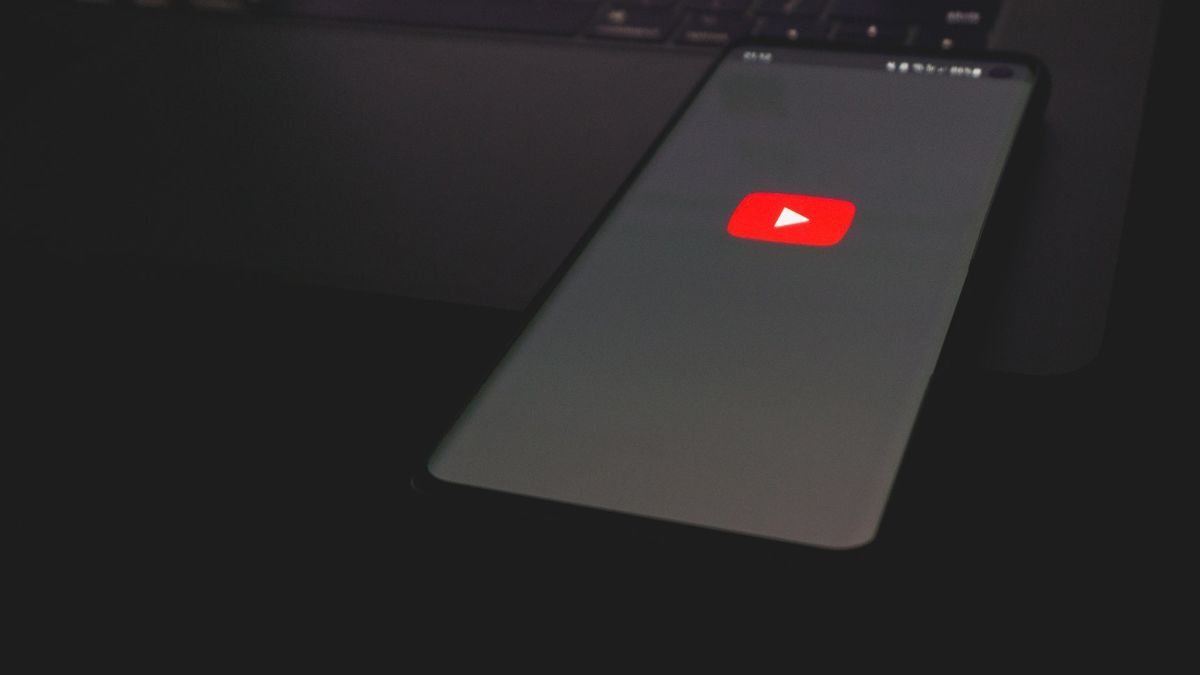ジャカルタ-Googleはデスクトップまたはスマートフォンのいずれかでこれを行うオプションを提供しているため、YouTubeチャンネルまたはアカウントの削除は簡単です。
ただし、削除を決定する前に注意する必要があるのは、YouTubeチャンネルを持っていない場合、誰かの動画にコメントを残すことができないということです。
すでに確信がある場合は、YouTubeチャンネルまたはアカウントを簡単かつ迅速に削除する方法を次に示します。
デスクトップでYouTubeチャンネルを一時的に非表示にする方法チャンネルを完全に削除することについてまだ悩んでいる場合は、Googleがチャンネルを一時的に非表示にするオプションを提供しています。このようにして、アップロードしたすべての動画が他の人に表示されなくなります。最も重要なことは、再度有効にできることです。
YouTube ウェブサイトで、画面の右上にあるプロフィール アイコンをクリックします。 [設定] をクリックします。 左側のメニューから [詳細設定] をクリックします。 [チャンネルを削除] をクリックします。 プロンプトが表示されたらGoogleパスワードを入力し、[次へ]をクリックします。 [コンテンツを非表示にする] をクリックします。 チェックボックスをクリックして、指定されたポリシーを確認します。 [コンテンツを非表示にする] をクリックします。 モバイルでYouTubeチャンネルを一時的に非表示にする方法 YouTube アプリで、右上のプロフィール アイコンをタップします。 [Google アカウントの管理] をタップします。 [データとプライバシー]タブに切り替えます。 [Google サービスを削除] を選択します。 プロンプトが表示されたらGoogleパスワードを入力し、[次へ]をタップします。 横の YouTube をタップし、ゴミ箱をタップします。 メッセージが表示されたらGoogleパスワードを再入力し、[次へ]をタップします。 [コンテンツを非表示にする] をタップします。 チェック ボックスをオンにして、このプロセスを確認します。 [コンテンツを非表示にする] をタップします。デスクトップでYouTubeチャンネルを削除する方法
チャンネルを非表示にするだけでなく、完全に削除することもできます。このようにして、すべての動画、コメント、epsan、プレイリスト、および再生履歴が自動的に削除されます。チャネルとそれにアクセスするためのURLは利用できなくなります。
YouTube ウェブサイトで、右上のプロフィール アイコンをクリックします。 [設定] をクリックします。 左側のメニューから [詳細設定] をクリックします。 [チャンネルを削除] をクリックします。 プロンプトが表示されたらGoogleパスワードを入力し、[次へ]をクリックします。 [コンテンツを完全に削除する] をクリックします。 チェックボックスをクリックして、このプロセスを確認します。 [コンテンツを削除] をクリックします。 モバイルでYouTubeチャンネルを削除する方法 YouTube アプリで、右上のプロフィール アイコンをタップします。 [Google アカウントの管理] をタップします。 [データとプライバシー]タブに切り替えます。 [データをダウンロードまたは削除する] で [Google サービスを削除] を選択します。 プロンプトが表示されたらGoogleパスワードを入力し、[次へ]をタップします。 YouTube の横にあるゴミ箱をタップします。 プロンプトが表示されたらGoogleパスワードを入力し、[次へ]をタップします。 [コンテンツを完全に削除する] をタップします。 チェック ボックスをオンにして、このプロセスを確認します。[コンテンツを削除] をタップします。
The English, Chinese, Japanese, Arabic, and French versions are automatically generated by the AI. So there may still be inaccuracies in translating, please always see Indonesian as our main language. (system supported by DigitalSiber.id)